Como reduzir o tamanho do arquivo de vídeo no Windows 11/10?
A maneira como os vídeos são feitos e compartilhados nos dias de hoje já percorreu um longo caminho. A menos que você seja um YouTuber profissional , alta qualidade de vídeo como 2K ou 4K pode parecer um desperdício e um pouco exagerado, já que a maioria dos vídeos é usada para fins recreativos e de compartilhamento casuais. No caso de você encontrar um vídeo grande demais para ser compartilhado ou enviado, convém reduzir seu tamanho. Então, hoje, estarei sugerindo algumas maneiras fáceis de fazer isso. Estarei discutindo freeware, bem como uma ferramenta online gratuita.
O que afeta o tamanho de um vídeo?
As duas maneiras mais comuns de reduzir o tamanho de um vídeo sem afetar sua qualidade são aparando a filmagem ou removendo o áudio do vídeo. Você pode reduzir as resoluções do seu vídeo, mas isso afetará sua qualidade, embora as ferramentas e o software façam o possível para tornar o impacto o mínimo possível. As resoluções que você escolher dependem em grande parte do dispositivo em que seu vídeo será transmitido. Quanto maior a tela do seu dispositivo, digamos, televisão ou projetor doméstico, maiores serão as resoluções necessárias. Portanto, deve-se fazer modificações em seus vídeos de acordo.
Existem vários outros fatores que podem desempenhar um papel nos tamanhos variados de vídeo, como codec de vídeo e taxa de bits. A taxa de bits de vídeo(Video) é a quantidade de dados usada por um vídeo por segundo. Vídeos diferentes(Different) exigem taxas de bits diferentes para serem transmitidos sem perder a qualidade, dependendo da resolução e das taxas de quadros. O codec de vídeo é usado para codificar um vídeo e compactar seus dados. Codecs diferentes(Different) fornecem taxas de compactação diferentes, dependendo do conteúdo do vídeo. Por exemplo, o codec H.265 oferece uma taxa de compactação 50% melhor do que o codec H.264 .
Como reduzir o tamanho do arquivo de vídeo no Windows 11/10
Você pode reduzir o tamanho do vídeo sem perder a qualidade. Usando este software de compressor de vídeo gratuito ou ferramenta online, você pode diminuir o tamanho do vídeo.
(ShotCut)Software de compressor de vídeo gratuito ShotCut
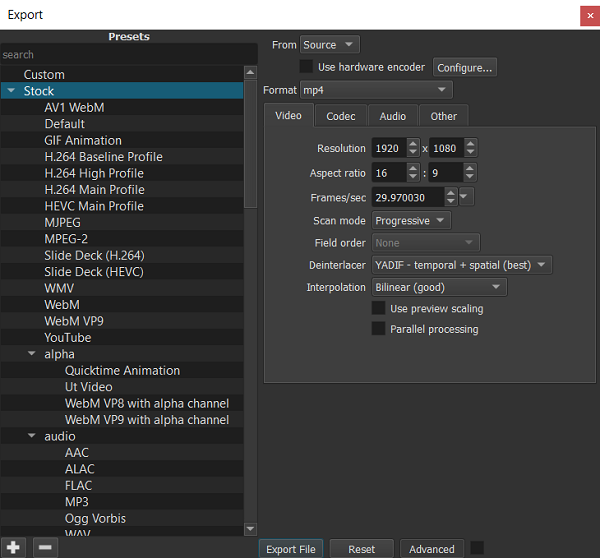
ShotCut é uma ferramenta de edição de vídeo completa usada por pessoas em toda parte para reduzir com eficiência o tamanho de seus vídeos. Para editar um vídeo no ShotCut , você deve seguir os passos mencionados abaixo:
- Baixe(Download) e instale o ShotCut(ShotCut) , abra-o e importe um arquivo de vídeo usando a opção 'Abrir arquivo'.
- No canto superior direito, você encontrará uma opção com o nome de 'Exportar', clicando na qual abrirá uma infinidade de opções.

Usar um perfil H.264 é bom o suficiente para reduzir o tamanho do vídeo sem abrir mão da qualidade, e é o que o próprio ShotCut afirma ter feito o trabalho para a maioria de seus usuários.
- É nas configurações de exportação que você encontrará opções para compactar seus vídeos. Você pode brincar com as resoluções e as proporções. Você deve ter em mente que faz alterações proporcionais em suas configurações, a menos que queira um vídeo distorcido.
- Alterar a saída modifica automaticamente os atributos do vídeo, suponha que você mude de HDV (filme HD 1080p a 25 qps) para HDV (filme HD 720p a 29 qps). Seu FPS e resolução mudarão automaticamente, assim como seu tamanho correspondente. Ficar menor do que a resolução predefinida, no entanto, exigirá que você calcule as dimensões apropriadas manualmente.
(VideoSmaller)Ferramenta online gratuita de compressor de vídeo VideoSmaller
Compatível com Mac e Windows , o VideoSmaller é uma ferramenta de compactação de vídeo limpa e fácil de usar. A primeira coisa que você notará é que ele primeiro oferece um nível de compactação mais baixo no vídeo que você envia. Isso manteria a melhor qualidade, mas não reduziria tanto o tamanho.
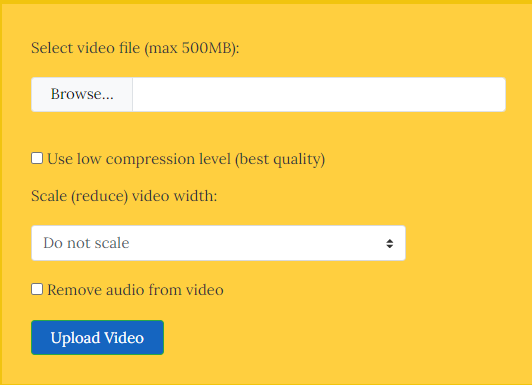
Como alternativa, você pode optar por dimensionar seu vídeo. A opção de fazer isso está logo abaixo da configuração de baixa compactação, na forma de uma lista suspensa com todas as dimensões possíveis. Isso afetaria a qualidade do seu vídeo, a significância do impacto dependeria de quanto você escolher para reduzi-lo, mas reduziria consideravelmente o tamanho do arquivo.
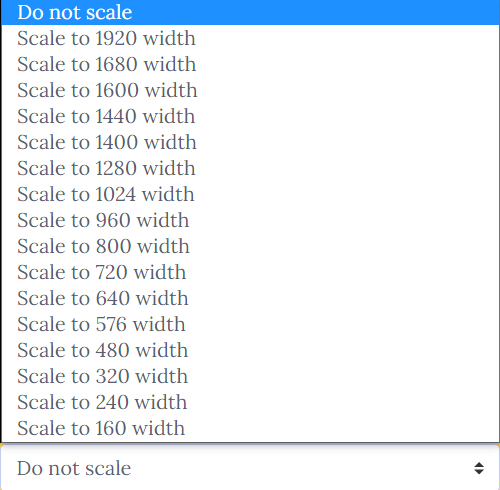
Na parte inferior há uma opção para você livrar o vídeo de qualquer som. Isso, como mencionado acima, tem influência no tamanho do arquivo. Portanto, se o seu vídeo é algo que não precisa de áudio, você também pode verificar essa configuração. Na janela onde você pode enviar seu vídeo, há um aviso de que o VideoSmaller só pode gravar vídeos de até 500 MB, mas isso não é algo para se preocupar, porque leva horas e horas de filmagem de, digamos, um smartphone, para rag até 500 megabytes. O VideoSmaller(VideoSmaller) também afirma manter seus vídeos enviados fora de sua nuvem, ou seja, qualquer vídeo que você enviar será removido de seus servidores algumas horas após o término do seu trabalho. Acesse aqui(Go here) para usar esta ferramenta.
Você pode ter alguns problemas, como o site estar muito cheio de anúncios ou funcionar apenas em um vídeo por vez, nesse caso você tem várias alternativas como VideoSolo , YouCompress , etc. Em um cenário em que você deseja converter um DVD em um vídeo MP4 ou MKV , o HandBrake é a ferramenta que seria útil.
Related posts
Convert AVCHD para MP4 usando esses conversores gratuitos para Windows 10
Convert audio and video com HitPaw Video Converter para Windows 10
Best Free Video Metadata Editor software para Windows 10
Como editar ou adicionar Metadata para Photos & Video arquivos em Windows 10
Best Free Video Quality Enhancers para Windows 11/10
Como usar Charmap and Eudcedit built-in ferramentas de Windows 10
Como trocar unidades de disco rígido em Windows 10 com Hot Swap
Taskbar Notificações não mostrando em Windows 10
Como fazer um Lyrics Video usando Windows 10 Photos app
Fix Crypt32.dll Não encontrado ou erro ausente em Windows 11/10
Best livre ISO Mounter software para Windows 10
Como abrir System Properties em Windows 10 Control Panel
Como adicionar Cartoon effect para vídeos em Windows 11/10
Best grátis MKV para MP4 converter para Windows 10 PC
Como alterar o padrão Webcam no computador Windows 10
Ativar Network Connections enquanto em Modern Standby em Windows 10
Best Free Movie Catalog software para Windows 11/10
Best livre Video Editing Software para Windows 10
Como criar um Video de Image sequence em Windows 11/10
Best Grátis WebM para MP4 converter software para Windows 10
